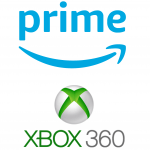Όπως οι λειτουργίες Remote Play του Sony Playstation ή του Valve Steam, το Xbox Remote Play σάς επιτρέπει να παίζετε παιχνίδια στο Xbox σας από οπουδήποτε με αρκετά γρήγορο διαδίκτυο. Είναι ένα εξαιρετικό χαρακτηριστικό όταν λειτουργεί!
Όπως όλες οι τεχνολογίες απομακρυσμένης ροής, πολλά μπορεί να πάνε στραβά μεταξύ της απομακρυσμένης συσκευής και της τοπικής συσκευής σας. Εάν αντιμετωπίζετε ότι το Xbox Remote Play δεν λειτουργεί, ακολουθήστε τα παρακάτω βήματα για να αντιμετωπίσετε κοινά προβλήματα σύνδεσης.
1. Πληροίτε τις απαιτήσεις για το Remote Play;
Δεν μπορούν όλοι να έχουν πρόσβαση στο Xbox Remote Play. Υπάρχουν πολλές σημαντικές απαιτήσεις και αν δεν συμμορφωθείτε με αυτές, το Remote Play δεν θα λειτουργήσει:
Πρέπει να ζείτε σε μια υποστηριζόμενη περιοχή .
Μια συσκευή Android 6.0, iPhone iOS 13 ή Windows 10 ή νεότερη έκδοση.
Μια σύνδεση Bluetooth 4.0 για το χειριστήριο ή σύνδεση USB (δεν υποστηρίζεται σε iOS).
Σύνδεση Διαδικτύου στο Xbox τουλάχιστον 7 Mbps. Αυτό σημαίνει ότι το Xbox χρειάζεται μια ανοδική σύνδεση τουλάχιστον τόσο γρήγορα. ελέγξτε ότι η ταχύτητα μεταφόρτωσης του ISP σας είναι επαρκής για τη σύνδεση του Xbox.
5 Ghz Wi-Fi ή Ethernet. Ενώ τα δίκτυα 2,4 Ghz λειτουργούν, δεν είναι βελτιστοποιημένο για ροή παιχνιδιών, ακόμα κι αν οι ταχύτητες είναι επαρκείς.
Ένα χειριστήριο Xbox. Τα στοιχεία ελέγχου ποντικιού, πληκτρολογίου και αφής δεν υποστηρίζονται τη στιγμή της σύνταξης.
Εάν δεν πληροίτε αυτές τις απαιτήσεις, κάντε τα απαραίτητα βήματα για να τις εκπληρώσετε και προσπαθήστε ξανά.
Πώς να εγκαταστήσετε το Amazon Prime σε Xbox 360 και Xbox One(Ανοίγει σε νέα καρτέλα)
2. Ρύθμιση του Xbox Remote Play
Προτού αντιμετωπίσουμε προβλήματα γιατί η απομακρυσμένη αναπαραγωγή δεν λειτουργεί για εσάς, θα ανακεφαλαιώσουμε τη διαδικασία ρύθμισης της λειτουργίας. Εάν είστε βέβαιοι ότι έχετε ακολουθήσει όλα τα σωστά βήματα, μπορείτε να παραλείψετε αυτήν την ενότητα.
Αρχικά, θα διασφαλίσουμε ότι είναι ενεργοποιημένες οι λειτουργίες άμεσης ενεργοποίησης και απομακρυσμένης λειτουργίας. Υποθέτουμε ότι έχετε ρυθμίσει το Xbox σας και έχετε συνδεθεί με τον λογαριασμό χρήστη Xbox σας.
Πατήστε το κουμπί Xbox στο χειριστήριο για να ανοίξετε τον οδηγό.
Μεταβείτε στο Προφίλ και σύστημα > Ρυθμίσεις > Συσκευές και συνδέσεις > Απομακρυσμένες λειτουργίες.
Ενεργοποιήστε την επιλογή Ενεργοποίηση απομακρυσμένης λειτουργίας.
Στην περιοχή Επιλογές ενέργειας, επιλέξτε Αναστολή λειτουργίας.
Τώρα που ετοιμάσαμε το Xbox για Απομακρυσμένη αναπαραγωγή, ήρθε η ώρα να μεταβείτε στη συσκευή που θα κάνετε streaming.
Συνδέστε ένα χειριστήριο στη συσκευή χρησιμοποιώντας Bluetooth ή USB.
Ανοίξτε την εφαρμογή Xbox για κινητά ή Windows και βεβαιωθείτε ότι είστε συνδεδεμένοι.
Στην ενότητα Η βιβλιοθήκη μου, επιλέξτε το εικονίδιο Κονσόλες και, στη συνέχεια, επιλέξτε την κονσόλα που θέλετε να χρησιμοποιήσετε.
Επιλέξτε Απομακρυσμένη αναπαραγωγή σε αυτήν τη συσκευή.
Τώρα χρησιμοποιήστε το Xbox σας ως συνήθως, αλλά από απόσταση.
3. Παιχνίδια συμβατά προς τα πίσω δεν υποστηρίζουν την απομακρυσμένη αναπαραγωγή
Από τον Νοέμβριο του 2022, τα παιχνίδια συμβατότητας προς τα πίσω από τις αρχικές γενιές Xbox και Xbox 360 δεν θα λειτουργούν μέσω του Remote Play. Ενδέχεται να λάβετε ένα μήνυμα λάθους που λέει: «Συγγνώμη, δεν μπορούμε να το εκκινήσουμε. Το [Game title] δεν μπορεί να χρησιμοποιηθεί ενώ παίζετε εξ αποστάσεως. (0x87e10004)” ή κάτι παρόμοιο.
Δεν υπάρχει λύση για αυτό, αλλά τουλάχιστον μπορείτε να απολαύσετε ένα από τα 100 παιχνίδια Xbox One και Xbox Series που λειτουργούν με απομακρυσμένο παιχνίδι.
4. Η εγγραφή και τα στιγμιότυπα οθόνης δεν λειτουργούν κατά τη ροή
Ακόμα κι αν το Remote Play λειτουργεί καλά για το πραγματικό παιχνίδι, μπορεί να διαπιστώσετε ότι λαμβάνετε σφάλματα όταν προσπαθείτε να μοιραστείτε κλιπ παιχνιδιού ή να τραβήξετε στιγμιότυπα οθόνης χρησιμοποιώντας τις λειτουργίες κοινής χρήσης Xbox. Αν και αυτά τα χαρακτηριστικά θα πρέπει να λειτουργούν, αυτό δεν συμβαίνει πάντα στην πράξη.
Μια λύση είναι η χρήση της ενσωματωμένης λειτουργίας στιγμιότυπου οθόνης της συσκευής λήψης. Για παράδειγμα, το iPad που χρησιμοποιήσαμε κατά τη σύνταξη αυτού του άρθρου μας επιτρέπει να τραβήξουμε στιγμιότυπα οθόνης του Xbox UI, κάτι που είναι αδύνατο στο ίδιο το Xbox. Δεν είναι εγγυημένο ότι θα λειτουργήσει, αλλά αν η συσκευή ροής σας διαθέτει λειτουργίες στιγμιότυπου οθόνης ή εγγραφής οθόνης, δοκιμάστε τις και δείτε αν λειτουργούν. Στη συνέχεια, μπορείτε να επεξεργαστείτε και να μοιραστείτε αυτό το περιεχόμενο αργότερα σε πλατφόρμες μέσων κοινωνικής δικτύωσης, ακόμα κι αν δεν μπορείτε να το μοιραστείτε ξανά στο δίκτυο Xbox.
Η εφαρμογή Microsoft Xbox PC Τώρα υποδεικνύει την απόδοση του παιχνιδιού πριν από τη λήψη(Ανοίγει σε νέα καρτέλα)
5. Κάντε επανεκκίνηση του Xbox και του δρομολογητή σας
Η επαναφορά του εξοπλισμού δικτύου σας, συμπεριλαμβανομένου του δρομολογητή και της κονσόλας Xbox, είναι ένας καλός τρόπος για την εξάλειψη των παροδικών δυσλειτουργιών. Φυσικά, αν δεν βρίσκεστε πουθενά κοντά στο Xbox σας, τότε αυτό δεν είναι δυνατό. Θα πρέπει να περιμένετε μέχρι να επιστρέψετε στο σπίτι, εκτός εάν έχετε δρομολογητή τον οποίο μπορείτε να επαναφέρετε εξ αποστάσεως χρησιμοποιώντας μια εφαρμογή.
6. Επανεγκαταστήστε τις εφαρμογές (ή δοκιμάστε άλλη συσκευή)
Είναι εύκολο να εστιάσετε στο Xbox ή στο δίκτυο ως πρόβλημα, αλλά το πρόβλημα μπορεί να είναι το κινητό σας ή η συσκευή Windows. Εάν έχετε περισσότερες από μία συσκευές που μπορούν να χρησιμοποιήσουν το Remote Play, δοκιμάστε να χρησιμοποιήσετε μια διαφορετική συσκευή για να δείτε αν λειτουργεί. Εάν η άλλη συσκευή λειτουργεί ή δεν έχετε εναλλακτική συσκευή για δοκιμή, απεγκαταστήστε την εφαρμογή από τη συσκευή σας. Στη συνέχεια, μεταβείτε στα καταστήματα εφαρμογών iOS, Google Play ή Windows και εγκαταστήστε ξανά τις αντίστοιχες εφαρμογές.
7. Το πρόβλημα της μαύρης οθόνης
Ένα κοινό παράπονο είναι ότι οι παίκτες δεν βλέπουν τίποτα άλλο παρά μια μαύρη οθόνη μετά την έναρξη μιας περιόδου λειτουργίας Απομακρυσμένης αναπαραγωγής. Μπορείτε ακόμα να ακούτε τους ήχους από τη ροή του Xbox, αλλά δεν μπορείτε να δείτε τίποτα.
Δεν φαίνεται να υπάρχει σαφής λόγος για αυτό, που επηρεάζει τα Windows και τις εφαρμογές Xbox για κινητά. Ο μόνος τρόπος για να διορθώσετε το πρόβλημα είναι να κάνετε επανεκκίνηση του Xbox, κάτι που δεν βοηθάει πολύ όταν δεν είστε σπίτι!
8. Βεβαιωθείτε ότι ο τύπος NAT σας είναι σωστός
Οι πίνακες διευθύνσεων NAT ή δικτύου επιτρέπουν στον δρομολογητή σας να διασφαλίζει ότι τα δεδομένα από το Διαδίκτυο φτάνουν στη σωστή συσκευή στο τοπικό σας δίκτυο. Για να λειτουργεί καλά το Remote Play, ο τύπος NAT σας πρέπει να είναι σωστός.
Σύμφωνα με τη Microsoft, στην ιδανική περίπτωση, θα πρέπει να έχετε ένα Open NAT και μπορείτε να δείτε τον οδηγό αντιμετώπισης προβλημάτων NAT για το Xbox για να δοκιμάσετε τη διαμόρφωση του Xbox. Εάν αυτό δεν βοηθήσει, ο δικός μας οδηγός NAT έχει περισσότερες επιδιορθώσεις. Και για όσους υποφέρουν από ζητήματα διπλού NAT, μεταβείτε στον οδηγό επιδιόρθωσης διπλού NAT .
9. Χρησιμοποιήστε σύνδεση Ethernet και καλύτερο Wi-Fi
Η ροή βιντεοπαιχνιδιών είναι μια πολύπλοκη διαδικασία. Τυχόν περιττές επιπλοκές μεταξύ του Xbox και της απομακρυσμένης συσκευής σας μπορεί να προκαλέσουν αποσυνδέσεις, αποτυχίες σύνδεσης ή κακή εμπειρία με πολλές καθυστερήσεις και διάσπαση εικόνας.
Ο πιο αποτελεσματικός τρόπος για να ελαχιστοποιήσετε αυτά τα ζητήματα είναι μια ενσύρματη σύνδεση μεταξύ του Xbox και του δρομολογητή σας. Αυτό είναι πολύ πιο αξιόπιστο από το Wi-Fi και αν μπορείτε επίσης να χρησιμοποιήσετε μια ενσύρματη σύνδεση Ethernet για τη συσκευή λήψης, θα ήταν ιδανικό.
Φυσικά, συνήθως θέλετε να κάνετε ροή σε μια φορητή συσκευή, οπότε το Wi-Fi είναι η μόνη πρακτική λύση. Τουλάχιστον, η σύνδεση Wi-Fi θα πρέπει να είναι 5 Ghz και η χρήση νεότερων προτύπων Wi-Fi όπως το Wi-Fi 6E θα βελτιώσει πολλές πτυχές της ροής του παιχνιδιού.
Δεν χρειάζεται να έχετε ενσύρματη σύνδεση από την κονσόλα μέχρι το δρομολογητή. Για παράδειγμα, στις ρυθμίσεις μας, το Xbox είναι συνδεδεμένο σε ένα πλέγμα Wi-Fi pod χρησιμοποιώντας Ethernet. Στη συνέχεια, το pod έχει ένα αποκλειστικό σήμα 5 Ghz στο υπόλοιπο δίκτυο πλέγματος. Μπορείτε επίσης να χρησιμοποιήσετε επεκτάσεις Ethernet powerline εάν το Xbox και ο δρομολογητής σας απέχουν πολύ μεταξύ τους.
10. Βεβαιωθείτε ότι οι σωστές θύρες είναι ανοιχτές
Το Remote Play είναι μια λειτουργία που απαιτεί οι υπηρεσίες δικτύου Xbox να λειτουργούν σωστά. Αυτές οι υπηρεσίες διαθέτουν ένα σύνολο θυρών που πρέπει να επιτρέπουν στα δεδομένα να περνούν από και προς το Xbox σας. Αυτές είναι οι ελάχιστες θύρες που πρέπει να είναι ανοιχτές:
Θύρα 88 (UDP)
Θύρα 3074 (UDP και TCP)
Θύρα 53 (UDP και TCP)
Θύρα 80 (TCP)
Θύρα 500 (UDP)
Θύρα 3544 (UDP)
Θύρα 4500 (UDP)
Ανατρέξτε στον οδηγό προώθησης θυρών για περισσότερες πληροφορίες σχετικά με τον έλεγχο των θυρών που είναι ανοιχτές και τη διασφάλιση ότι οι σωστές είναι ενεργοποιημένες. Να είστε προσεκτικοί όταν ανοίγετε θύρες στο δρομολογητή σας, καθώς αν ανοίξετε τις λάθος, μπορεί να γίνετε ευάλωτοι σε hacking ή κακόβουλο λογισμικό.
Επίσης, να θυμάστε ότι μόνο και μόνο επειδή έχετε ανοίξει μια θύρα στο δρομολογητή σας δεν σημαίνει ότι η θύρα είναι ανοιχτή στη συσκευή ροής σας, ιδιαίτερα σε έναν υπολογιστή με Windows. Εάν έχετε τείχος προστασίας τρίτου κατασκευαστή στον υπολογιστή σας ή χρησιμοποιείτε VPN ή άλλη εφαρμογή τροποποίησης δικτύου στην κινητή συσκευή σας, αυτά θα μπορούσαν επίσης να αποκλείσουν συγκεκριμένες θύρες. Γενικά, διαπιστώσαμε ότι η εκτέλεση του Remote Play μέσω μιας υπηρεσίας VPN καταστρέφει την απόδοση ούτως ή άλλως, γι’ αυτό προτείνουμε να απενεργοποιήσετε το VPN σας ή να χρησιμοποιήσετε τη διαίρεση σήραγγας για να το παρακάμψετε για την εφαρμογή Xbox.
11. Αντ’ αυτού, δοκιμάστε το Xbox Cloud Gaming
Εάν η τρέχουσα ρύθμιση δεν έχει ως αποτέλεσμα μια λειτουργική ή αποδεκτή εμπειρία Απομακρυσμένης αναπαραγωγής, μπορείτε να εξετάσετε το ενδεχόμενο να χρησιμοποιήσετε την Υπηρεσία παιχνιδιών Xbox Cloud. Αυτή η συνδρομητική υπηρεσία επί πληρωμή είναι διαθέσιμη σε ορισμένες περιοχές όπου ένα Xbox στο κέντρο δεδομένων της Microsoft μεταδίδεται στο κινητό σας ή στη συσκευή Windows αντί για το δικό σας Xbox. Εάν είστε ήδη συνδρομητής του Xbox Game Pass Ultimate, έχετε ήδη πρόσβαση στην υπηρεσία εάν ζείτε σε μία από τις περιοχές εξυπηρέτησης.
Αυτή η υπηρεσία δεν απαιτεί ρύθμιση. Εγκαταστήστε την εφαρμογή, συνδεθείτε στον λογαριασμό σας στο Xbox και ξεκινήστε το cloud gaming. Δεν χρειάζεται καν να έχετε ένα Xbox και θα επωφεληθείτε από την πιο πρόσφατη και κορυφαία τεχνολογία Xbox Series X.
Το Xbox Series S λαμβάνει μικρή ενίσχυση απόδοσης(Ανοίγει σε νέα καρτέλα)